Qu'est-ce que Capsule CRM ?
Capsule CRM représente une solution cloud de gestion de la relation client, développée en 2009 par Zestia Ltd.
Ce logiciel CRM s’adresse spécifiquement aux PME, entrepreneurs indépendants et équipes commerciales en quête d’efficacité. Les utilisateurs n'ont pas besoin d'installer le logiciel, ce qui facilite l'accès et l'utilisation des fonctionnalités offertes dans le cloud.

L’accessibilité et la polyvalence définissent ce CRM :
- Prise en main rapide (moins de 2 heures)
- Capacité de 50 000 contacts
- Plus de 200 intégrations disponibles
- Interface en 7 langues
- Applications mobiles notées 4,5/5
Fondé par Duncan Stockdill et Wendy Bowers, Capsule CRM connaît une croissance impressionnante avec 30 000 entreprises utilisatrices dans 170 pays en 2023, et une progression annuelle de 20% depuis 2015.

Cette solution s’adapte particulièrement bien aux :
- Services professionnels (consultants, agences)
- Entreprises technologiques et startups
- Secteur immobilier et construction
- Organisations à but non lucratif
L’outil excelle dans la centralisation des données clients, le suivi des opportunités commerciales et l’amélioration de la productivité des équipes. Sa capacité à faciliter la collaboration interne et l’analyse des performances en fait un choix judicieux pour les structures cherchant un équilibre entre simplicité et efficacité.
Fonctionnalités
1. Gestion des contacts
Capsule CRM révolutionne la gestion des relations clients grâce à une approche centralisée puissante. Avec une capacité impressionnante de 50 000 contacts, ce système s’adapte à toutes les échelles d’entreprise.

L’organisation des contacts devient intuitive grâce à :
- Un système de tags personnalisables
- Une recherche instantanée multi-critères
- Des champs adaptables à vos besoins
- Une importation simplifiée (10 000 entrées max)
- Un historique détaillé des interactions
Vous pouvez également consulter l'historique des e-mails avec les contacts.
La synchronisation native avec Gmail et Outlook permet de lancer des appels, d'envoyer des e-mails ou des messages directement depuis les profils de contact, transformant ainsi la gestion quotidienne des communications en un processus fluide et efficace.
2. Calendrier et rendez-vous
Le module calendrier se distingue par son approche unifiée de la gestion du temps. Son interface propose une visualisation claire par jour, semaine ou mois, facilitant la planification stratégique.

La puissance du système repose sur :
- Une synchronisation bidirectionnelle Google/Outlook
- Des rappels intelligents
- Une vue collaborative d'équipe
L'intégration parfaite entre tâches, rendez-vous et contacts crée un écosystème productif où chaque élément trouve naturellement sa place.
3. Gestion des ventes et pipelines
La force de Capsule réside dans sa gestion flexible des pipelines de vente. Le système permet de créer des processus sur mesure avec jusqu’à 15 étapes distinctes, s’adaptant ainsi à tout cycle commercial.
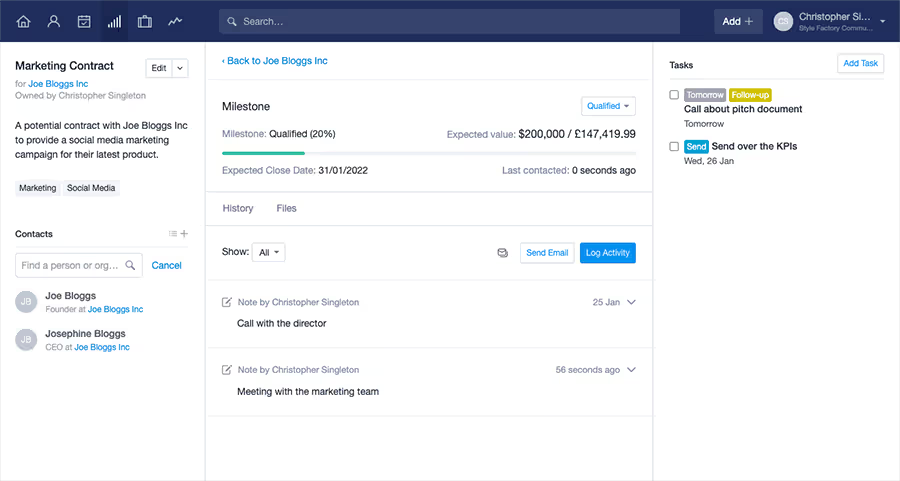
Le suivi des opportunités de vente s’effectue en temps réel avec :
- Prévisions de revenus détaillées
- Probabilités de conversion
- Création rapide de devis
- Alertes intelligentes sur les opportunités clés
- Intégration DocuSign pour la signature électronique

Une vision claire et stratégique des pipelines transforme chaque opportunité en potentiel de croissance mesurable. Il est crucial d'avoir une vue d'ensemble de toutes les opportunités dans le pipeline de ventes pour optimiser le processus de vente et améliorer les performances commerciales.
4. Reporting et analyse
L'analytique Capsule offre une profondeur d'analyse remarquable à travers ses tableaux de bord personnalisables. Le système intègre plus de 20 rapports prédéfinis et permet l'analyse de 50 métriques différentes.
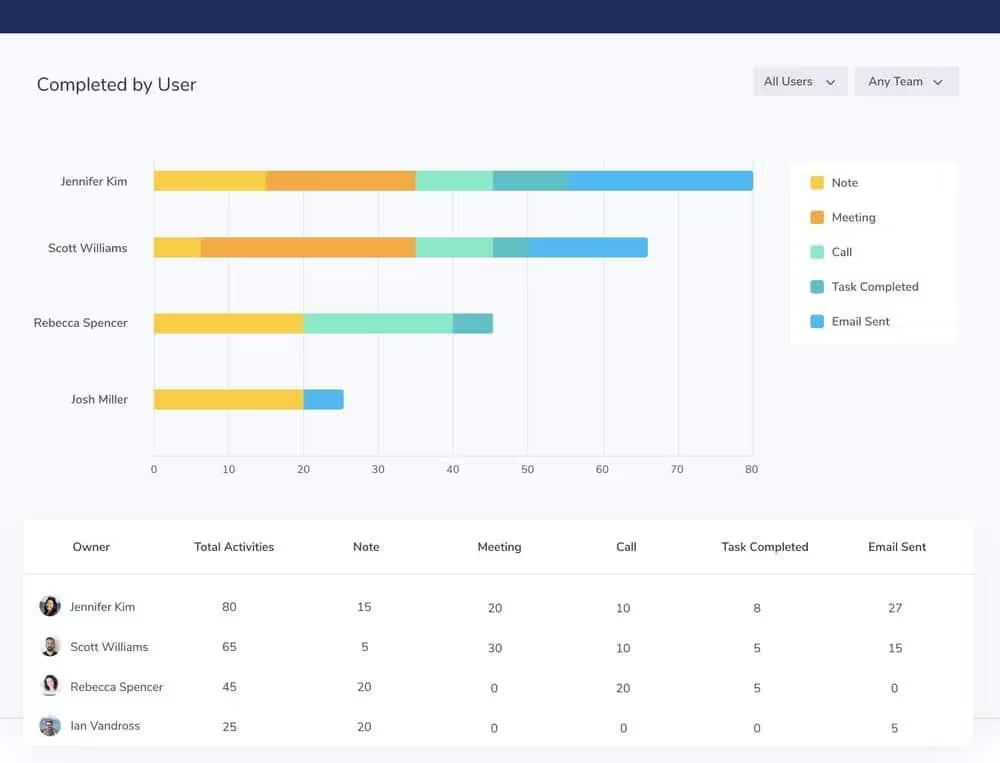
Malheureusement, la version gratuite de Capsule ne propose pas vraiment de fonctionnalité de reporting (vous avez accès à un pipeline de vente et c'est tout).
Avec l'édition "Professional" de Capsule, vous ne disposez pas non plus de beaucoup d'outils de reporting :
- Rapports d'activité (informations sur le nombre d'appels, de réunions, etc. que votre personnel organise ou sur les tâches qu'il accomplit).
- Le tableau de bord du pipeline de vente

Les versions "Teams" et "Enterprise" de Capsule offrent des fonctions de reporting complètes, avec des rapports clés tels que.. :
- Rapports par équipe
- Rapports de vente détaillés
- Rapports sur les activités personnalisées
- Fonctionnalité de rapports personnalisés
Il convient de souligner que la fonctionnalité de rapport personnalisé n'est disponible que si vous connectez Google Data Studio à votre compte Capsule - vous devrez donc avoir une certaine familiarité avec le premier produit pour en tirer le meilleur parti.
5. Collaboration et gestion de projet

La dimension collaborative de Capsule transforme la gestion de projet en expérience unifiée. Chaque projet peut être directement lié aux clients ou opportunités pertinents, créant un écosystème cohérent.
Les outils collaboratifs comprennent :
- Assignation de tâches en temps réel, avec l'importance de hiérarchiser ces tâches pour une meilleure planification du temps et le respect des délais
- Partage de fichiers (limite 100 Mo)
- Système de commentaires intégré
- Notifications instantanées. Les mises à jour de statut permettent à l'ensemble de l'équipe d'avoir une meilleure visibilité sur l'avancement des projets, facilitant ainsi le suivi des tâches et la réactivité face aux besoins des clients.
- Connexion Trello native
L’intégration native avec Trello enrichit l’expérience en ajoutant une dimension visuelle à la gestion de projet.
6. Automatisation marketing et e-mailing
Le module marketing de Capsule brille par sa capacité à gérer des campagnes jusqu’à 10 000 destinataires. L’éditeur drag-and-drop simplifie la création de contenus percutants.
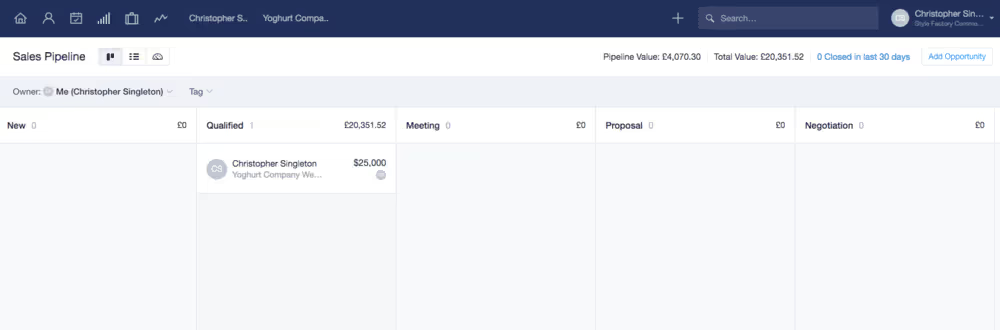
Les fonctionnalités marketing incluent :
- Modèles personnalisables
- Segmentation avancée
- Tracking complet (ouvertures, clics, conversions)
- La capacité d'analyser les interactions des contacts avec les communications par e-mail pour optimiser les stratégies de marketing
- Automatisations événementielles
- Intégration Mailchimp
- Assistant d'écriture IA (intelligence artificielle) pour la création des emails

Ces outils transforment chaque campagne en opportunité d’engagement mesurable et optimisable.
De plus, vous pouvez utiliser vos données Capsule pour alimenter des e-newsletters et des autorépondeurs.
Si vous cherchez quelque chose qui intègre le marketing par email, il est préférable de vous tourner vers une solution comme Hubspot, qui inclut cette fonctionnalité en standard (même sur son plan gratuit).
7. Application mobile et accessibilité

L'application mobile Capsule (iOS/Android) étend la puissance du CRM au-delà du bureau. La synchronisation en temps réel garantit une continuité parfaite entre tous les appareils.
Les options mobiles comprennent :
- Accès hors ligne aux données essentielles
- Saisie vocale intelligente
- Géolocalisation des contacts
- Sécurité renforcée 2FA
Cette mobilité permet aux équipes de rester productives où qu'elles soient, sans compromettre la sécurité ou l'efficacité.
8. Sécurité et conformité

La sécurité Capsule repose sur des certifications SOC 2 et une conformité RGPD complète. Les sauvegardes quotidiennes automatiques protègent vos données critiques, tandis que la gestion granulaire des accès garantit la confidentialité des informations sensibles.
Cette infrastructure sécurisée fait de Capsule CRM une solution fiable pour les PME et les équipes cherchant un équilibre entre flexibilité et protection des données.
9. Intégrations de Capsule CRM
Les capacités d'intégration de Capsule CRM constituent un point important pour la productivité quotidienne. Examinons en détail les connexions principales avec les suites bureautiques majeures.
Google Workspace : Une intégration native puissante

L'intégration avec Google Workspace (anciennement G Suite) s'avère particulièrement robuste. Cette connexion répond aux besoins des millions d'entreprises utilisant quotidiennement les outils Google pour leur communication et organisation.
Les fonctionnalités d'intégration incluent :
- Synchronisation fluide des contacts
- Gestion unifiée des calendriers
- Accès direct aux fichiers
- Communication centralisée
Microsoft 365 : Une nouveauté bienvenue
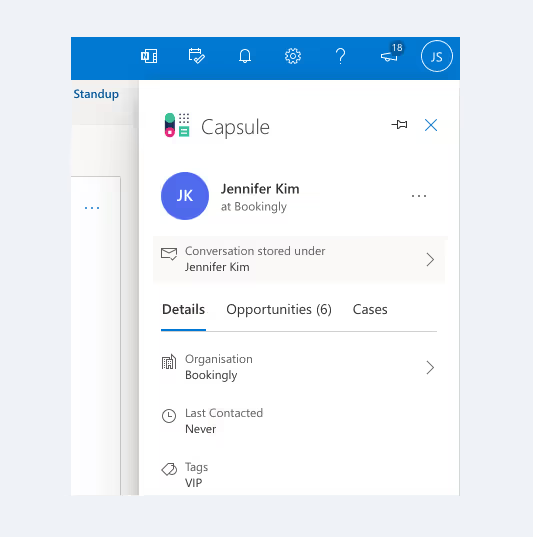
L'intégration récente avec Microsoft 365 apporte une dimension supplémentaire à Capsule CRM. Le module complémentaire Outlook constitue le cœur de cette connexion, offrant :
- Recherche instantanée des contacts
- Création d'opportunités depuis Outlook
- Visualisation du calendrier Microsoft 365
- Synchronisation unidirectionnelle des événements
Pour les utilisateurs nécessitant des fonctionnalités avancées, des solutions tierces comme Zapier ou Automate.io permettent d'étendre significativement les possibilités de connexion entre ces plateformes.
Outils de synchronisation

Capsule CRM s'intègre d'emblée à une cinquantaine d'autres services, dont des outils bien connus tels que :
- Freshbooks
- Xero
- Mailchimp
- Quickbooks
- Sage
- Wufoo
- Zendesk
Si vous devez intégrer une application pour laquelle il n'existe pas d'intégration intégrée (par exemple Shopify, GetResponse ou Campaign Monitor), vous devrez faire appel à un service de synchronisation comme Automate.io ou Zapier.
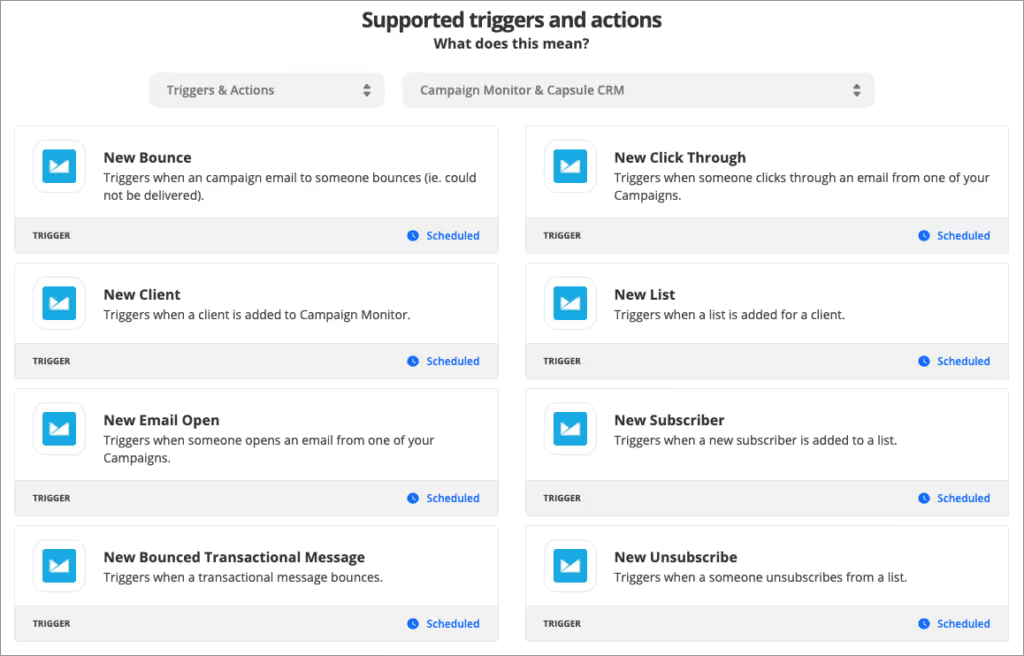
Support Client
Le système de support de Capsule CRM se distingue par son efficacité ciblée, même si certaines options manquent à l’appel par rapport à la concurrence.

Canaux de communication :
- Support email pour tous les utilisateurs, incluant le plan gratuit
- Interaction possible via Twitter
- Documentation détaillée en libre accès
- Tutoriels vidéo et webinaires formatifs
- Assistance pendant la mise en œuvre, incluant la formation et le support personnalisé pour les utilisateurs
L’assistance fonctionne du lundi au vendredi, avec une réactivité appréciable : les réponses arrivent généralement en moins de 24 heures. Les utilisateurs soulignent particulièrement la qualité des échanges, notant des réponses claires et constructives.
Centre de ressources :
- Base de connaissances complète
- Guides étape par étape
- FAQ détaillée
- Formations en ligne

Un point notable : même les utilisateurs du plan gratuit bénéficient de l’assistance email, démontrant l’engagement de Capsule envers l’ensemble de sa communauté. Cependant, l’absence de chat en direct et de support téléphonique peut représenter un frein pour les entreprises nécessitant une assistance immédiate.
La stratégie de support de Capsule privilégie la qualité plutôt que la quantité des canaux d’assistance. Bien que fonctionnelle pour la majorité des utilisateurs, cette approche pourrait bénéficier d’options en temps réel pour gérer les situations urgentes.
Tarifs
Analysons en détail les différents plans du logiciel Capsule CRM pour vous aider à faire le choix le plus adapté à vos besoins.
Plan Gratuit : Un premier pas dans l'écosystème CRM
La version gratuite de Capsule CRM offre une introduction intéressante au monde de la gestion client. Avec une capacité de 250 contacts et 10 Mo de stockage, elle permet de découvrir les fonctionnalités essentielles du système.

Points forts :
- Gestion basique des pipelines de vente
- Interface intuitive
- 14 jours d'essai gratuit
Cette version convient parfaitement aux freelances en phase de lancement ou aux très petites équipes souhaitant tester l'outil. Cependant, ses limitations significatives en font davantage une période d'essai qu'une solution durable.
Versions payantes : Solutions évolutives
Les plans payants de Capsule CRM s'adaptent aux besoins croissants des entreprises avec trois niveaux distincts.

Professional (18$/utilisateur/mois) :
- 50 000 contacts
- 10 Go stockage/utilisateur
- Intégrations complètes
- Analytics avancés
Le plan Professional offre le meilleur rapport qualité-prix du marché, surpassant des concurrents comme Salesforce (65$) ou HubSpot (45$) sur des fonctionnalités similaires.
Teams (36$/utilisateur/mois) :
- 20 Go stockage/utilisateur
- Gestion avancée des accès
- Outils collaboratifs enrichis
Pertinent uniquement pour les équipes de 5+ personnes nécessitant un contrôle fin des permissions.
Enterprise (54$/utilisateur/mois) :
- 40 Go stockage/utilisateur
- Support personnalisé
- SSO et sécurité renforcée
Réservé aux grandes organisations ayant des exigences spécifiques de conformité ou de personnalisation.
Face à la concurrence, Capsule CRM se démarque par sa tarification transparente et sa progression logique entre les plans. Le plan Professional représente clairement le meilleur investissement pour la majorité des PME, offrant un équilibre optimal entre fonctionnalités et coût.
Conclusion : Avis sur Capsule CRM
Capsule CRM brille par sa simplicité et son accessibilité, en particulier pour les PME et freelances cherchant une solution de gestion client efficace. L'interface épurée et la prise en main rapide en font un choix attractif pour les équipes privilégiant l'efficacité immédiate.

Les retours utilisateurs soulignent trois atouts majeurs :
- Un tarif compétitif démarrant à 18$/mois
- Des options de migrations vraiment utiles pour faire la transition à partir d'un autre CRM
- Une interface particulièrement intuitive pour le pipeline de ventes et la gestion des contacts
- Des possibilités de personnalisation étendues
Cependant, certaines limitations méritent attention. L'absence de fonctionnalités natives pour le marketing email ou le suivi approfondi des conversations nécessite des intégrations tierces (Mailchimp, Zapier). Les organisations complexes ou en forte croissance pourraient rapidement se sentir limitées comparé à des solutions comme HubSpot ou Salesforce.

Pour les structures aux besoins basiques de logiciel de gestion des relations client, Capsule CRM offre un excellent point d'entrée dans l'univers des CRM. Les entreprises plus ambitieuses devraient toutefois considérer cette solution comme une étape transitoire vers des plateformes plus robustes.
.svg)








.avif)